Конфигурации видовых экранов
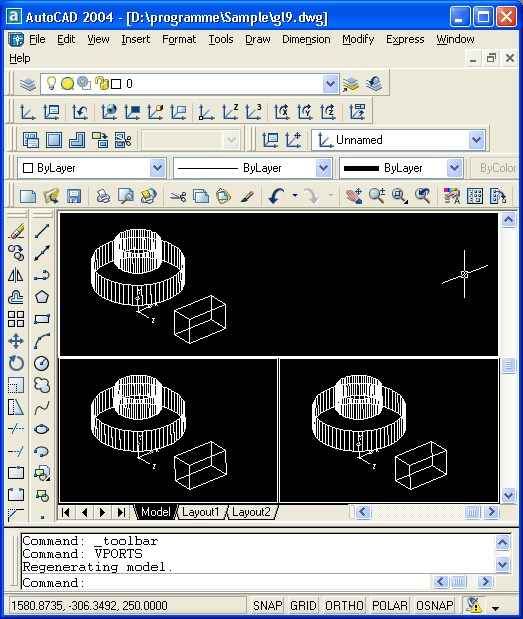
Рис. 9.23. Задание конфигурации неперекрывающихся видовых экранов
Если вы захотите вернуться к одноэкранной конфигурации, то активизируйте тот видовой экран, вид из которого вы хотите оставить, и командой VPORTS (ВЭКРАН) откройте диалоговое окно Viewports (Видовые экраны). Во вкладке New Viewports (Новые ВЭкраны) (см. рис. 9.22) в списке Standard viewports (Стандартные конфигурации) выберите конфигурацию Single (Один), а в раскрывающемся списке Apply to (Применить) установите Display (Ко всему экрану). Другая возможность перейти к одному экрану – щелкнуть по кнопке  панели инструментов Viewports (Видовые экраны) (см. рис. 9.21).
панели инструментов Viewports (Видовые экраны) (см. рис. 9.21).
Вкладка Named Viewports (Именованные ВЭкраны) (рис. 9.24) диалогового окна Viewports (Видовые экраны) позволяет вам выбрать конфигурацию видовых экранов из тех, которые ранее в вашем рисунке были сохранены с теми или иными именами.
Каждый из созданных видовых экранов можно разделить на 1, 2, 3 или 4 части. Для этого используются вкладка New Viewports (Новые ВЭкраны) диалогового окна Viewports (Видовые экраны) или пункты падающего меню View › Viewports › 1 Viewport– 4 Viewports (Вид › Видовые экраны › 1 ВЭкран– 4 ВЭкрана).
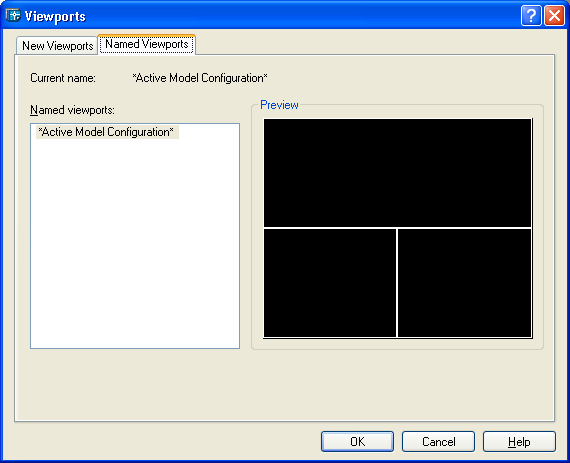
Рис. 9.24. Диалоговое окно Viewports, вкладка Named Viewports
Смежные видовые экраны можно соединять в один. Например, в нижней части рис. 9.23 можно объединить левый и правый видовые экраны, причем в зависимости от выбора пользователя в объединенном видовом экране будет установлен вид из левого или из правого экранов. Для этого следует воспользоваться пунктом падающего меню View › Viewports › Join (Вид › Видовые экраны › Соединить).
